有不少电脑系统用户在使用w7旗舰版系统的时候免不了会遇到卡顿或者黑屏的情况,那么会导致系统无法正常使用,面对这样的情况除了重装系统之外,其实win7系统可以尝试恢复出厂设置来解决,下面小编分享具体的教程,一起来学习吧。

方法如下:
1、电脑桌面找到并双击“计算机”。
2、在计算机界面打开,找到并双击打开C盘。
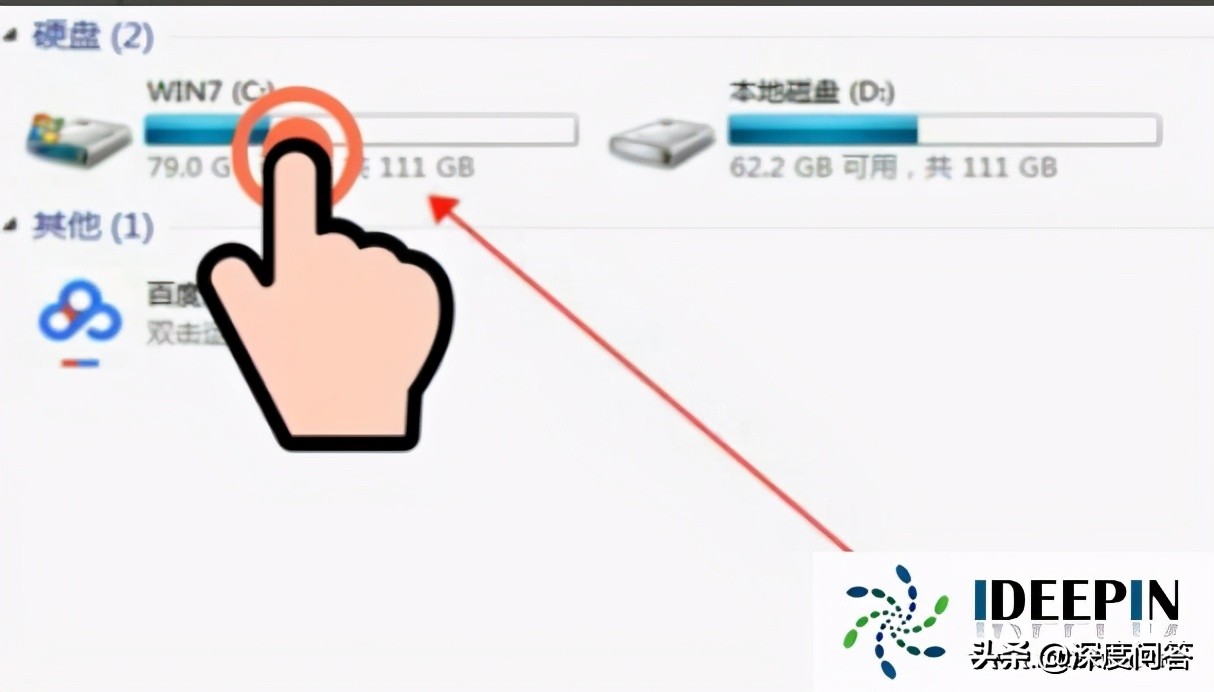
3、C盘界面打开,找到并双击“Windows”,打开文件夹。
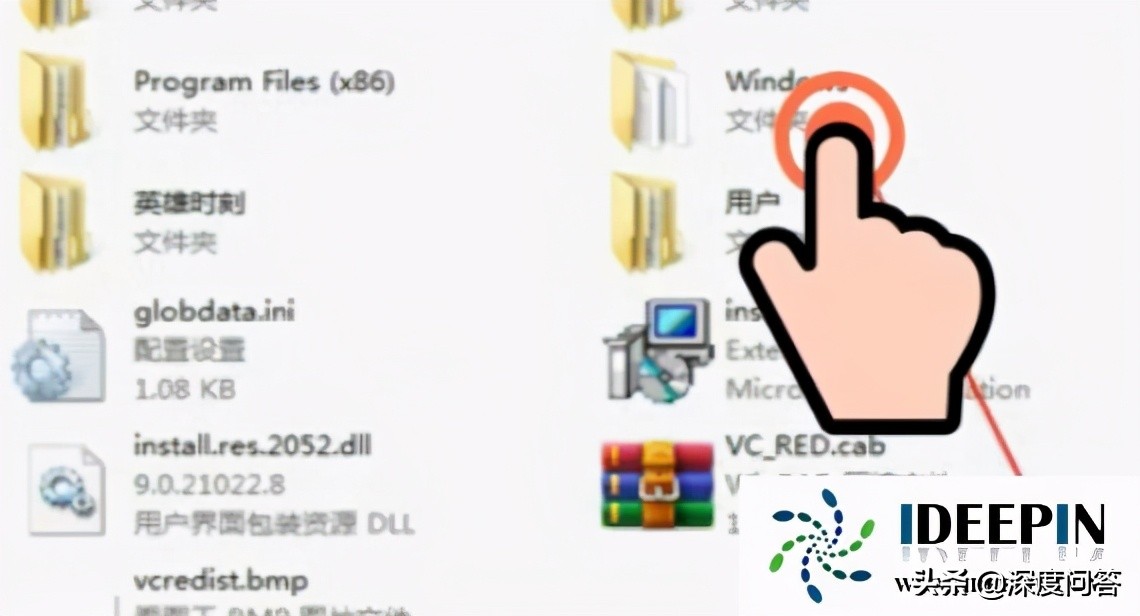
4、双击“system”。打开文件夹找到并双击“sysprop”。
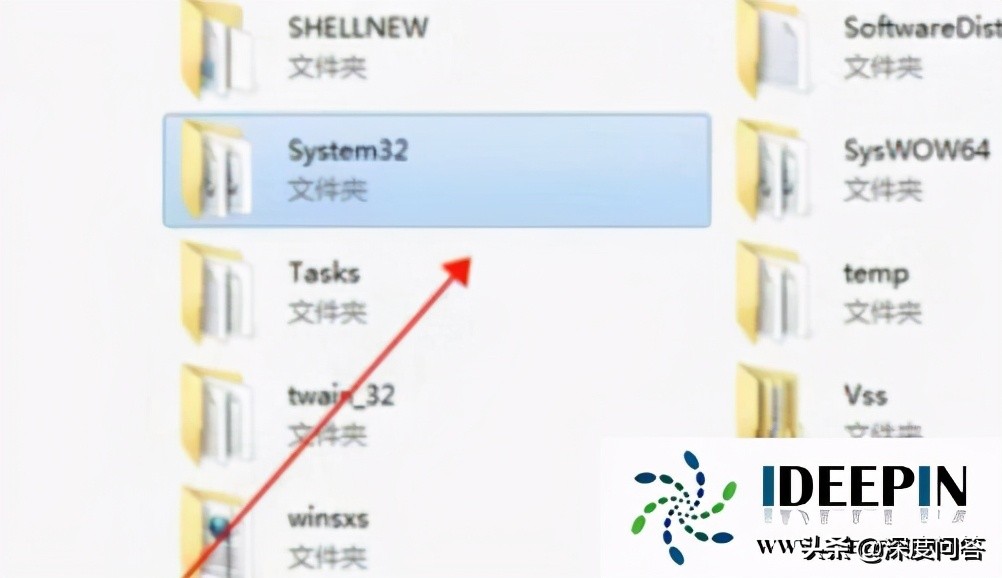
5、然后找到并双击“sysprep”。
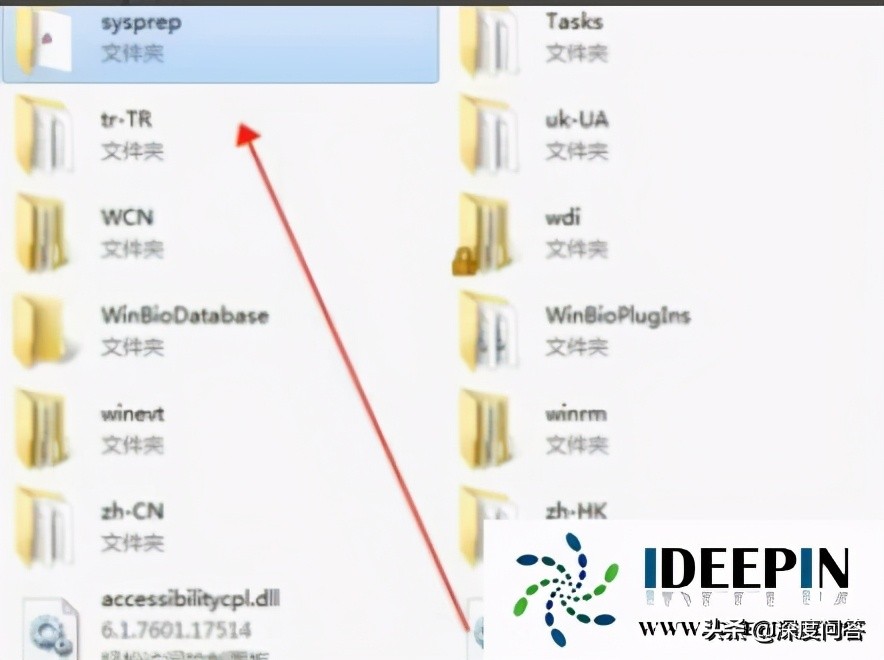
6、弹出窗口,点击“确定”即可。
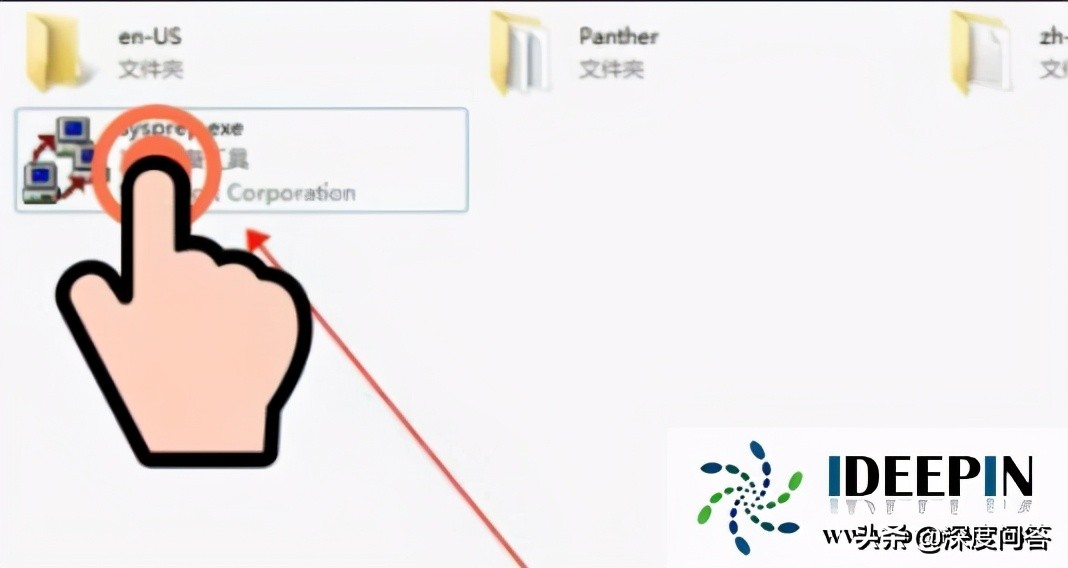
以上是分享关于w7系统恢复出厂设置的操作方法,希望可以帮助到大家。

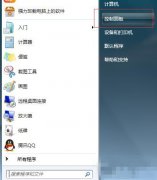


![RedHat服务器上[Errno 5] OSError: [Errno 2]的解决方法](https://img.pc-daily.com/uploads/allimg/4752/11135115c-0-lp.png)

